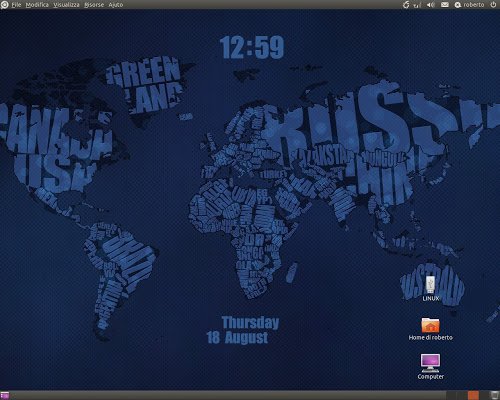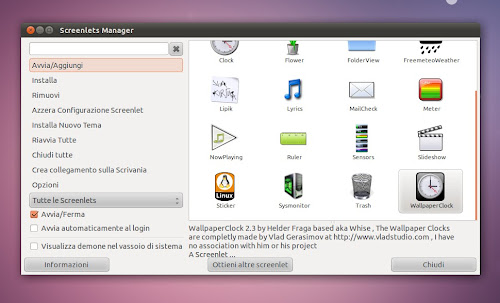Nei giorni scorsi abbiamo visto un fantastico Plasma Widget con il quale potevano integrare i famosi Sfondi con data e ora precise proposti da Vladstudio.
Oggi vedremo come aggiungere gli sfondi Vladstudio con orologio e data precisa su Ubuntu, Debian e derivate come ad esempio Linux Mint.
Per chi non lo sapesse Vladstudio è un famoso sito dove possiamo trovare moltissimi sfondi per abbellire il nostro Desktop, tra questi sono presenti anche degli Sfondi molto particolari i quali aggiungono un’orologio (conforme la tipologia può essere di varie forme e analogico o digitale) con ora ed in alcuni anche il segno zodiacale.
L’orologio è la data sono sincronizzati con quello del nostro sistema, inoltre nel sito sono presenti in moltissime colorazioni e versione che sicuramente troverete quello più adatto al vostro tema.
Per KDE avevamo visto che basta un semplice Plasma Widget per poter integrare questo sfondi particolari nella nostra Scrivania per Gnome e altri ambienti desktop invece dovremo utilizzare un semplice Widget per Screenlets denominato Wallpapers Clocks, ecco come installarlo sulla nostra Distribuzione.
Per prima cosa dobbiamo installare Screenlets un’applicazione con la quale possiamo aggiungere utili Widget alla nostra Scrivania per farlo su Ubuntu, Debian o Derivate basta da terminale digitare:
sudo apt-get install screenlets
e confermare.
Ora scarichiamo Wallpapers Clocks per farlo basta andare in questa pagina, una volta scaricato basta avviare Screenlets e andare su Installa e scegliere il file tar.bz2 precedentemente scaricato. Una volta installato troveremo il nuovo Screenlets denominato Wallpapers Clocks.
Per avviare Wallpapers Clocks basta cliccare su Avvia/Ferma a questo punto scarichiamo lo sfondo che vogliamo integrare nel nostro Desktop per farlo basta collegarci in questa pagina e scaricare lo sfondo conforme la risoluzione del nostro desktop.
Una volta scaricato dal Widget con il tasto destro del mouse andiamo in Install Wallpapers Clock e scegliamo il file dello sfondo precedentemente scaricato a questo punto in questa maniera possiamo installare quanti sfondi vogliamo per attivarlo basta dal Widget con il tasto destro dare Change Wallpapers Clock e scegliere lo sfondo da integrare.